iOS en Android zijn twee grote mobiele besturingssystemen over de hele wereld; ze veroorzaken echter veel problemen. Wanneer u bijvoorbeeld schakelt tussen een iPhone en een Android-telefoon, kunt u niet rechtstreeks gegevens overzetten van iPhone naar Android of van Android naar iPhone.
Er zijn veel gegevenstypen op smartphones. We richten ons op hoe WhatsApp-chats over te zetten tussen iPhone en Android.

De ingebouwde back-upfunctionaliteit in WhatsApp heeft de capaciteit om eenvoudig berichten over te zetten tussen iPhone en Android-telefoon. Het vereist een goed wifi-netwerk.
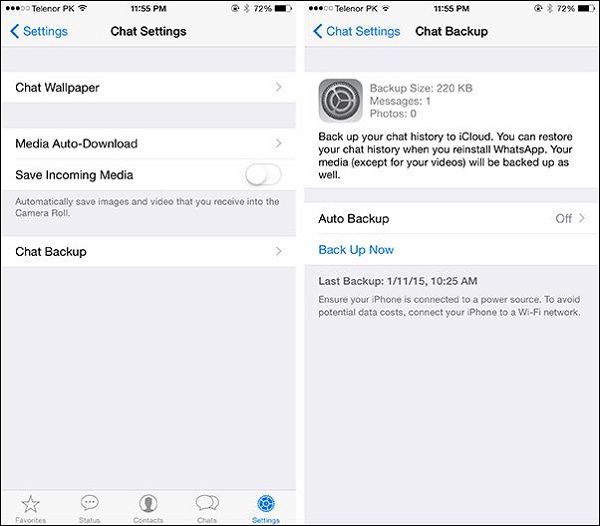
Stap 1Download de WhatsApp-app op zowel je iPhone als Android-apparaat. Schakel het bronapparaat in, open WhatsApp en ga naar Instellingen, kraan Chatback-up en dan raken Nu backuppen om een back-up te maken van berichten.
Stap 2Draai naar het doelapparaat, voer de WhatsApp uit en log in op uw account en wachtwoord.
Stap 3Zodra het dialoogvenster zegt dat de berichtback-up is gevonden, drukt u op herstellen keuze. Vervolgens moeten de WhatsApp-berichten naar het doelapparaat gaan.
Opmerking: Als er veel bijlagen zijn, zoals afbeeldingen, audio en video's, duurt het langer om het proces te voltooien.
Lees verder over WhatsApp back-up en herstel hier.
Naast de native back-upfunctionaliteit, kunt u met WhatsApp ook chats overzetten van iPhone naar Android of van Android naar iPhone via uw e-mailaccount.
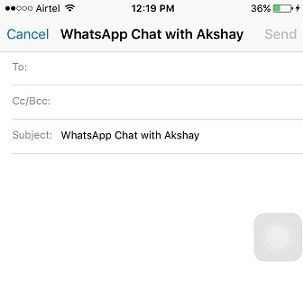
Stap 1Ga ook naar de Instellingen scherm in WhatsApp op het bronapparaat.
Stap 2Tik gespreks instellingen en selecteer vervolgens E-mail chat van de lijst.
Stap 3Kies desgevraagd de WhatsApp-geschiedenis die u wilt migreren. Dan krijg je de melding Bijlagen Media zal een groter e-mailbericht genereren. (Kan geen WhatsApp-meldingen ontvangen?)
Stap 4kies Zonder media or Voeg media toe gebaseerd op uw eisen. Vervolgens krijgt u het scherm voor het verzenden van e-mail te zien.
Stap 5Voer uw e-mailaccount in de Naar veld en tik op Verzenden.
Stap 6Wacht een paar seconden en draai naar het doelapparaat. Open de e-mailapp en log in op hetzelfde account.
Stap 7Nu heb je toegang tot je WhatsApp-chats op de andere smartphone.
Opmerking: Op deze manier kunnen WhatsApp-berichten helaas niet worden overgedragen van iPhone naar Android of van Android naar iPhone, maar u kunt de berichten niet importeren naar de WhatsApp-app op het doelapparaat.
Naast de native functionaliteiten, heb je meer opties om WhatsApp-chats over te zetten tussen iPhone en Android. Aiseesoft FoneCopy is een professionele applicatie voor het overzetten van mobiele apparaten.

Kortom, het is de beste alternatieve oplossing om WhatsApp-chats over te zetten tussen iPhone en Android.
Stap 1Installeer Aiseesoft FoneCopy op uw computer
De WhatsApp-overdrachtssoftware is een desktopprogramma, dus u moet het downloaden en op uw computer installeren. Verbind vervolgens zowel je iPhone als Android-telefoon met de computer via USB-kabels. Om u te helpen de procedure te begrijpen, gebruiken we een iPhone als bronapparaat en een Android-telefoon als doelapparaat.

Stap 2Correct ingesteld
Start het programma en het herkent uw smartphones automatisch. Controleer en zorg ervoor dat de iPhone in de Bronapparaat vak en de Android-telefoon wordt weergegeven in de Doelapparaat Gebied. Zo niet, klik dan op Stap over voor slechts knop om het te corrigeren. Bovendien kunt u ze handmatig instellen. Vink vervolgens de vakjes naast aan Media, Foto's en Contacten. Hier kunt u foto's controleren voor overdracht WhatsApp-foto's van iPhone tot Android. Verwijder het vinkje uit het selectievakje om de bestaande WhatsApp-chats de oorspronkelijke voorwaarden op Android te houden Verwijder de gekozen gegevens op het doelapparaat voordat u kopieert.
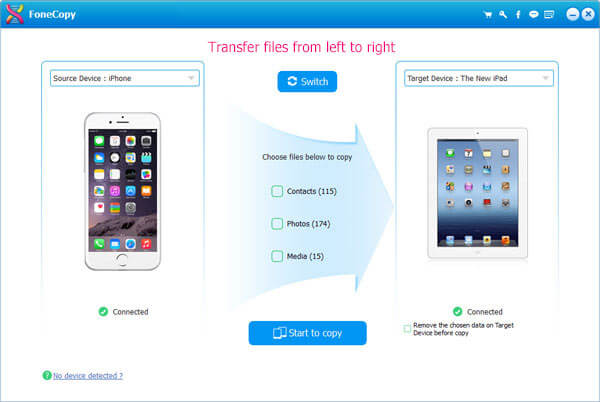
Stap 3WhatsApp-berichten van iPhone naar Android overbrengen
Klik na het instellen op Beginnen met kopiëren knop om te beginnen met het overzetten van WhatsApp-berichten en multimedia-bijlagen van iPhone naar Android. Als je klaar bent, verwijder je je smartphones van je computer.

Opmerking: In tegenstelling tot e-mailbijlagen, kan dit programma WhatsApp-chats en foto's, video's en audioberichten verplaatsen.
Voor het overbrengen van andere WhatsApp-gegevens zoals berichten, contacten, enz., Moet u zich wenden tot Overdrachtstools van iPhone naar Android voor hulp.
Conclusie
Op basis van de bovenstaande tutorial zou u moeten begrijpen hoe u WhatsApp-berichten van iPhone naar Android of van Android naar iPhone kunt overbrengen. Over het algemeen heb je drie manieren om de taak uit te voeren: WhatsApp-back-up, e-mail en software van derden. De back-upfunctionaliteit van WhatsApp is geschikt om berichten op nieuwe apparaten te importeren. Met e-mail kunt u WhatsApp-berichten op een andere telefoon lezen in plaats van berichten naar de app te downloaden. Daarom hebben we Aiseesoft FoneCopy aanbevolen. Het is efficiënter bij het migreren van WhatsApp-berichten tussen iPhone en Android.